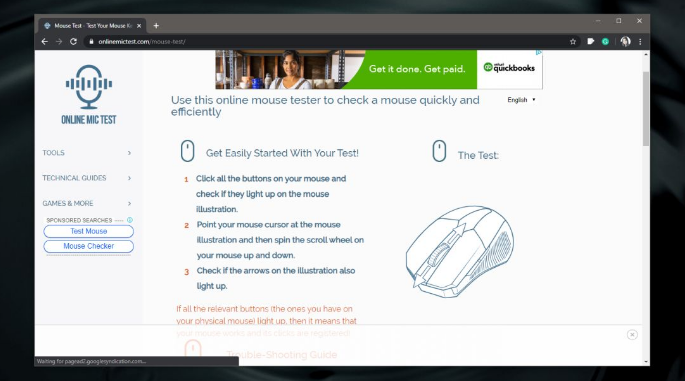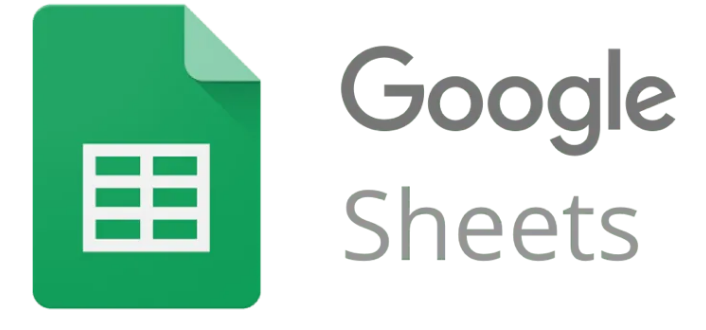Ako sťahovať a používať iCloud v systéme Windows
Ak sa vám páči ekosystém Apple v cloude, či už z dôvodu bezpečnosti alebo ochrany súkromia, ale nemáte počítač Apple, nebojte sa, pretože pomocou týchto jednoduchých krokov si ho môžete vychutnať vo svojom systéme Windows. Začnime
avast správanie chráni vysokú pamäť
Inštalácia iCloudu v systéme Windows je veľmi jednoduchá
Od Windows 10 je cloudová služba spoločnosti Apple dostupná v oficiálnom obchode so systémom Windows. Musíte k nej iba získať prístup a hľadať ju.
Ak je však váš operačný systém starší ako táto verzia, na získanie tejto služby musíte mať priamy prístup k spoločnosti Apple, čo tiež nevyžaduje väčšie ťažkosti.
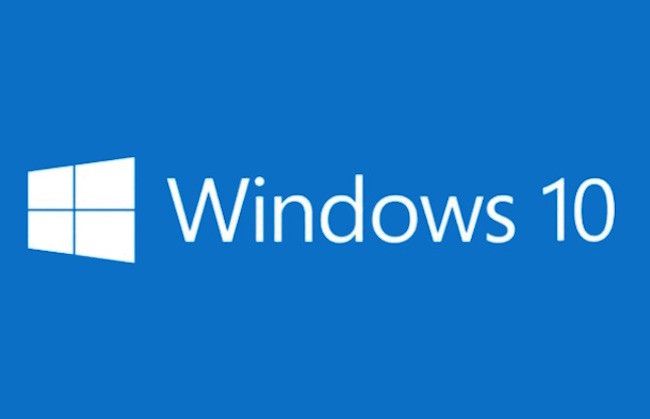
Okrem prinášania fotografií, videí, priečinkov a súborov s fotografiami z iCloud aiCloud Drivezo zariadení Apple do počítača so systémom Windows, záložky Safari môžete tiež synchronizovať s programom Internet Explorer, Firefox alebo Chrome.
aplikácie ako mobdro sports
Kroky, ktoré treba podniknúť pri inštalácii iCloudu
- Stiahnite si iCloud pre Windows.Ak sa nenainštaluje automaticky, prejdite do Prieskumníka súborov a otvorte konfiguráciu iCloud.
- Reštartujte počítač.
- Uistite sa, že je iCloud pre Windows otvorený. Ak sa neotvára automaticky, prejdite na Štart, otvorte Aplikácie alebo Programy a potom otvorte iCloud.
- Zadajte Apple ID a prihláste sa do iCloudu.
- Vyberte funkcie a obsah, ktorý chcete aktualizovať na všetkých svojich zariadeniach.
Pamätajte, že s iCloud preWindowspovolené, môžete synchronizovať fotografie, e-mail a súbory ktoré máte na svojich zariadeniach Apple.
Keď aktivujete Fotky, iCloud vytvorí v Prieskumníkovi súborov priečinok Fotografie s názvom Fotky. Mali by ste samozrejme pamätať na to, že streamované fotografie nie sú k dispozícii vo Windows 10 a novších verziách.
Keď aktivujete iCloud Drive, vytvorí sa priečinok v Prieskumníkovi súborov. Všetky dokumenty, ktoré ste uložili na iCloud, sa automaticky stiahnu do priečinka iCloud Drive v Prieskumníkovi súborov. Súbory, ktoré vytvoríte na PC a uložíte do tohto priečinka, sa automaticky zobrazia na ostatných zariadeniach.
Na čo by ste mali pamätať, je vždy udržiavať aktualizovanú verziu iCloudu v systéme Windows aby všetko prebehlo hladko a zariadenia boli synchronizované správne.
Pozri tiež: Ako úplne zakázať FaceTime na Macu
koreňová galaxia poznámka 5 verizon